วิธีติดตามกิจกรรม Add to Cart ใน Google Analytics (Easy Guide)
เผยแพร่แล้ว: 2022-09-15คุณสงสัยว่าจะติดตามกิจกรรม Add to Cart ใน Google Analytics ได้อย่างไร?
ผลิตภัณฑ์ที่ผู้เยี่ยมชมเพิ่มลงในตะกร้าสินค้าของร้านค้าเป็นตัวชี้วัดที่สำคัญ เนื่องจากเป็นตัวชี้วัดความนิยมและประสิทธิภาพของร้านค้าของคุณ ความท้าทายที่นี่คือการตั้งค่าทุกอย่างเพื่อให้คุณสามารถติดตามกิจกรรม Add to Cart Events ใน Google Analytics (และวิเคราะห์)
กระบวนการนี้กำหนดให้คุณต้องตั้งค่าชิ้นส่วนที่เคลื่อนไหวได้สองสามชิ้น หากคุณมีร้านอีคอมเมิร์ซ คุณต้องการทราบจำนวนผู้เยี่ยมชมสินค้าที่เพิ่มลงในรถเข็นเพื่อจัดการสินค้าคงคลังและนับจำนวนรายได้
ในบทความนี้ เราจะพูดถึงวิธีที่คุณสามารถติดตามกิจกรรม Add to Cart Events ใน Google Analytics แล้วแสดงให้คุณเห็นว่า Analytify ช่วยลดความยุ่งยากในการวิเคราะห์เมตริกของอีคอมเมิร์ซได้อย่างไร
เริ่มจากความต้องการติดตามกิจกรรม Add to Cart
สารบัญ
- เหตุใดคุณจึงควรติดตามกิจกรรม Add to Cart
- จะติดตามกิจกรรม Add To Cart ใน Google Analytics ได้อย่างไร
- เปิดใช้งานการตั้งค่าอีคอมเมิร์ซใน Universal Analytics
- ใช้วิเคราะห์เพื่อดูสถิติอีคอมเมิร์ซ
- ติดตาม หยิบใส่ตะกร้า เหตุการณ์ใน Google Analytics 4
- บทสรุป
- คำถามที่พบบ่อย
เหตุใดคุณจึงควรติดตามกิจกรรม Add to Cart
หยิบใส่ตะกร้าเป็นหนึ่งในกิจกรรมที่สำคัญที่สุดที่คุณสามารถติดตามได้ในร้านค้าของคุณ กิจกรรมง่ายๆ นี้เผยให้เห็นข้อเท็จจริงสำคัญหลายประการเกี่ยวกับวิธีที่ผู้เยี่ยมชมโต้ตอบกับร้านค้าของคุณ โดยเฉพาะอย่างยิ่ง คุณจะค้นพบสินค้ายอดนิยมในร้านค้าของคุณและเปอร์เซ็นต์ของผู้เยี่ยมชมที่ก้าวไปข้างหน้าและเพิ่มสินค้าลงในรถเข็น
เจ้าของร้านบางคนอาจคิดว่าเพียงแค่ติดตามการขายก็เพียงพอที่จะเข้าใจความสามารถในการทำกำไรของการดำเนินงาน นี่เป็นความจริงในระดับหนึ่งเนื่องจากยอดขายและรายได้มีความสำคัญ อย่างไรก็ตาม สิ่งเหล่านี้สูงเกินไปที่จะให้แนวคิดที่ถูกต้องเกี่ยวกับสิ่งที่เกิดขึ้นจริงที่ร้านของคุณ
เมื่อคุณติดตามกิจกรรม เช่น หยิบใส่รถเข็น คุณจะเจาะลึกข้อมูลและค้นหาสิ่งที่เกิดขึ้นในทุกขั้นตอน ตัวอย่างเช่น เมื่อผู้ใช้เพิ่มสินค้าลงในตะกร้าสินค้า ถือเป็นจุดเริ่มต้นของกระบวนการที่อาจสิ้นสุดที่ธุรกรรมขั้นสุดท้าย ตอนนี้ หากคุณเลือกที่จะเพิกเฉยต่อการติดตามตัวชี้วัดระดับกลางทั้งหมด และเพียงแค่ตรวจสอบยอดขาย คุณจะพลาดจำนวนผู้เยี่ยมชมที่เพิ่มสินค้าลงในรถเข็นของร้านค้าแต่ไม่สามารถชำระเงินได้
จะติดตามกิจกรรม Add To Cart ใน Google Analytics ได้อย่างไร
หยิบใส่ตะกร้าเป็นตัวชี้วัดประสิทธิภาพอีคอมเมิร์ซที่สำคัญที่คุณควรติดตามเป็นประจำ มีโอกาสที่คุณจะใช้ Google Analytics เพื่อติดตามประสิทธิภาพของร้านค้าอยู่แล้ว
ตอนนี้เราจะอธิบายวิธีติดตามกิจกรรม Add To Cart ใน Google Analytics เราถือว่าคุณได้ติดตั้งและเปิดใช้งานปลั๊กอิน Analytify หลักและส่วนเสริมของ WooCommerce แล้ว
เปิดใช้งานการตั้งค่าอีคอมเมิร์ซใน Universal Analytics
ตามค่าเริ่มต้น Universal Analytics ไม่สนับสนุนการติดตามตัววัดอีคอมเมิร์ซ คุณต้องเปิดใช้งานการตั้งค่าอีคอมเมิร์ซเพื่อติดตาม Add to Cart และตัวชี้วัดที่คล้ายกัน
ในการเริ่มต้น ไปที่ผู้ ดูแลระบบ แล้วคลิก การตั้งค่าอีคอมเมิร์ซ
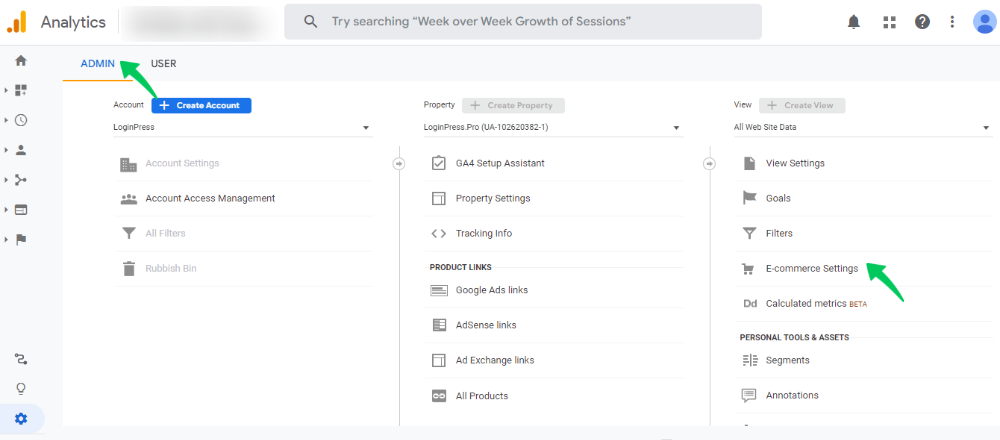
ซึ่งจะนำคุณไปยังหน้าจอการตั้งค่าอีคอมเมิร์ซ ซึ่งคุณสลับ เปิดใช้งานอีคอมเมิร์ซ หลังจากนั้น คุณจะเห็นการสลับอื่น เปิด ใช้งานการรายงานอีคอมเมิร์ซที่เพิ่มประสิทธิภาพ
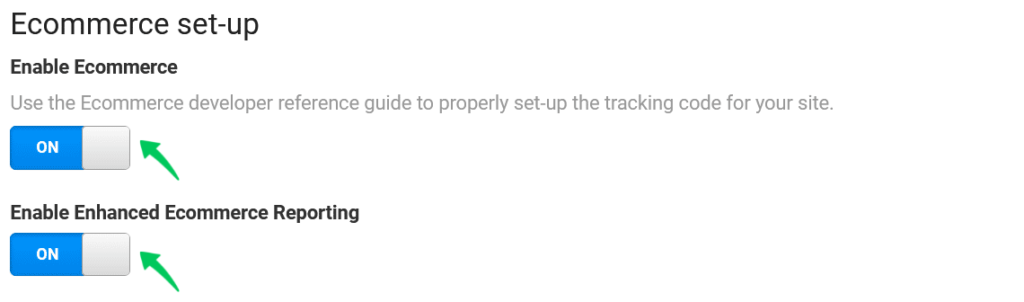
เพิ่มการติดฉลากการชำระเงิน
หลังจากสลับสองตัวเลือกแล้ว คุณต้องเพิ่มป้ายกำกับให้กับขั้นตอนของช่องทาง สำหรับสิ่งนี้ คุณจะเห็นตัวเลือกสำหรับ Checkout Labeling
สุดท้าย คลิก บันทึก เพื่อสิ้นสุดการตั้งค่าและออกจากหน้าจอ
ใช้วิเคราะห์เพื่อดูสถิติอีคอมเมิร์ซ
เมื่อคุณได้ตั้งค่าการติดตามอีคอมเมิร์ซใน Google Analytics แล้ว คุณสามารถดูสถิติอีคอมเมิร์ซที่สำคัญทั้งหมด (รวมถึงผลิตภัณฑ์ที่เพิ่มลงในรถเข็น) ในแท็บการ สร้างรายได้ ของแดชบอร์ดวิเคราะห์

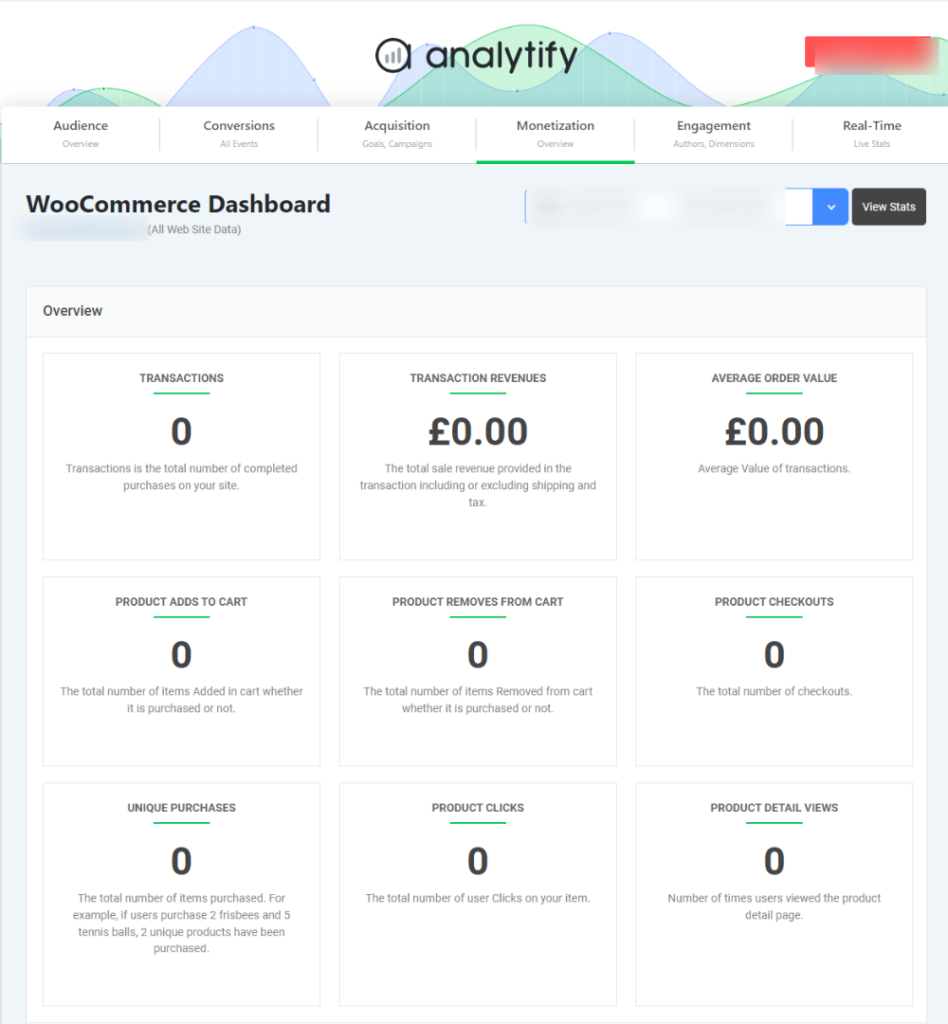
นอกเหนือจากเมตริกพื้นฐานเหล่านี้แล้ว Analytify ยังแสดงการวิเคราะห์ระดับผลิตภัณฑ์ซึ่งจะกล่าวถึงรายละเอียดของรายการผลิตภัณฑ์และหมวดหมู่ที่มีประสิทธิภาพสูงสุด ข้อมูลนี้มีค่ามากในการทำนายแนวโน้มการขายผลิตภัณฑ์และเพิ่มประสิทธิภาพการจัดการสินค้าคงคลัง
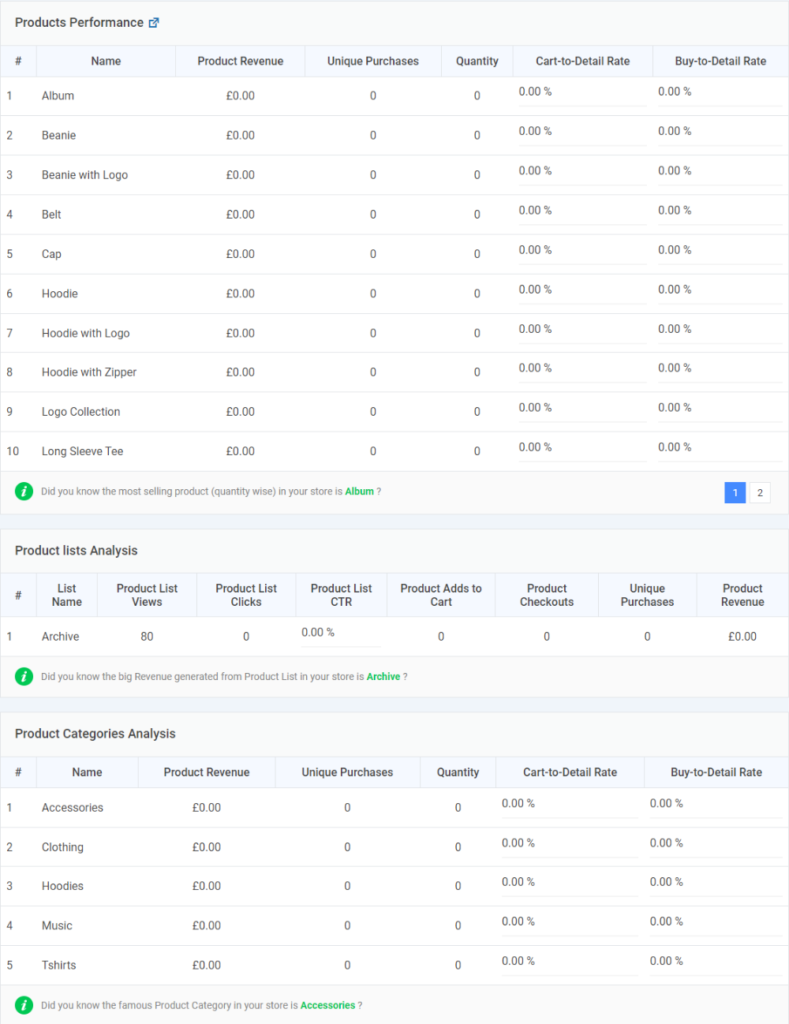
อย่างที่คุณเห็น Analytify จะเชื่อมต่อกับ Google Analytics และนำข้อมูลสำคัญทั้งหมดมาไว้ที่แดชบอร์ดของเว็บไซต์ของคุณ นอกจากนี้ยังรองรับ WooCommerce และ Easy Digital Downloads ซึ่งเป็นสองแพลตฟอร์มที่ขับเคลื่อนร้านค้าอีคอมเมิร์ซ WordPress จำนวนมาก หากต้องการดูคุณสมบัติเพิ่มเติม ไปที่หน้าวิเคราะห์คุณสมบัติ
ติดตาม หยิบใส่ตะกร้า เหตุการณ์ใน Google Analytics 4
หากคุณใช้ Google Analytics 4 คุณสามารถติดตามเหตุการณ์ในรถเข็นได้อย่างง่ายดาย
คุณต้องสร้างการสำรวจช่องทางที่กำหนดเองซึ่งติดตามขั้นตอนทั้งหมดในช่องทางการขายและนำเสนอข้อมูลสำหรับแต่ละเหตุการณ์ (รวมถึงเพิ่มในรถเข็น)
หากต้องการติดตามกิจกรรม ให้ไปที่แท็บ สำรวจ แล้วคลิก ว่าง
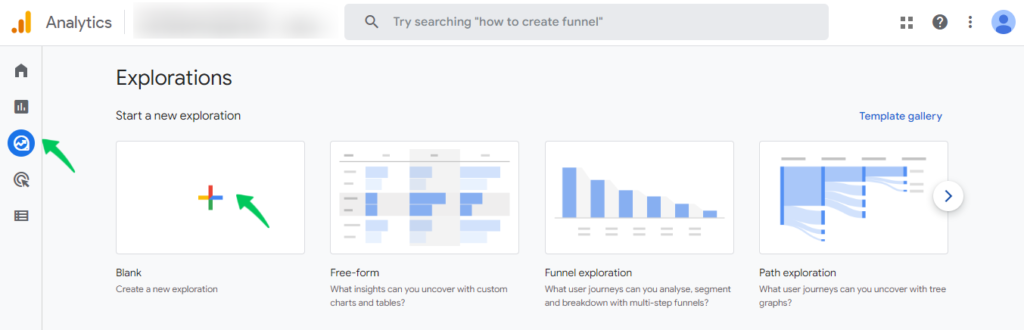
ในแบบฟอร์มถัดไป ให้ตั้งชื่อการสำรวจและเลือกการ สำรวจช่องทาง จากเมนูดร็อปดาวน์เทคนิค
จากนั้น คลิก ขั้นตอน เพื่อเพิ่มขั้นตอนลงในช่องทาง
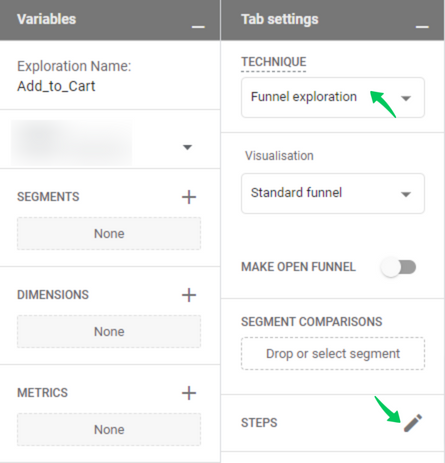
ซึ่งจะนำคุณไปยังหน้าจอใหม่ที่คุณสามารถเพิ่มขั้นตอนได้ โปรดทราบว่าในแต่ละขั้นตอน คุณต้องเพิ่มเหตุการณ์ที่คุณต้องการติดตามในขั้นตอนนั้น
เมื่อคุณเพิ่มขั้นตอนทั้งหมดแล้ว เพียงคลิก ใช้ Google Analytics 4 จะแสดงข้อมูลในแต่ละขั้นตอน
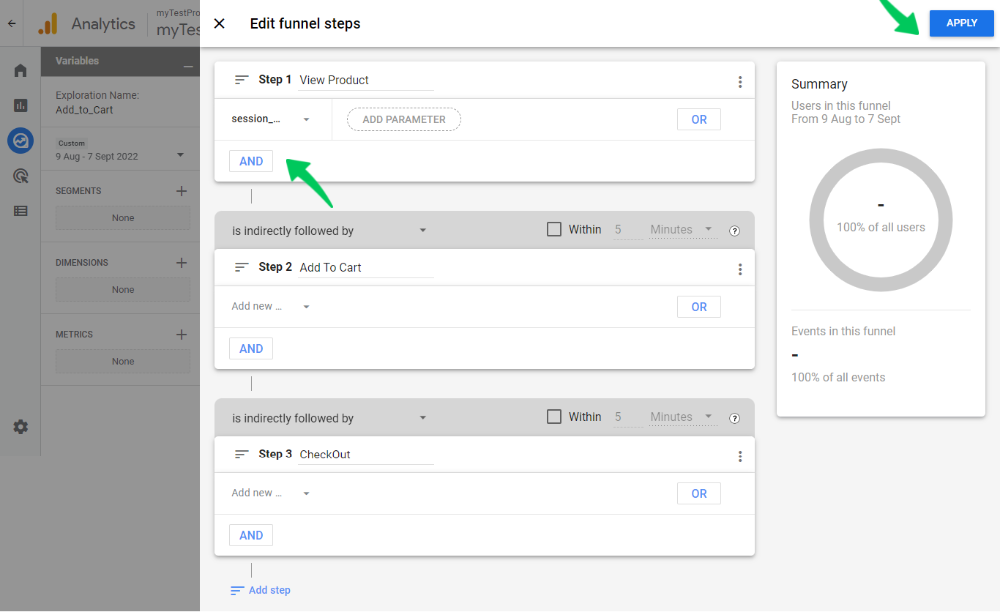
สรุป: ติดตาม Add to Cart กิจกรรม
เราหวังว่าคุณจะมีแนวคิดที่ชัดเจนในการติดตามกิจกรรม Add to Cart ใน Google Analytics นี่เป็นตัวชี้วัดประสิทธิภาพอีคอมเมิร์ซที่สำคัญซึ่งแสดงจำนวนผู้เข้าชมที่เข้าสู่ช่องทางการขาย นอกจากนี้เรายังแสดงให้เห็นว่า Analytify ช่วยลดความยุ่งยากในกระบวนการวิเคราะห์เหตุการณ์ Add to Cart ได้อย่างไร
แจ้งให้เราทราบว่าคุณติดตามเหตุการณ์นี้อย่างไรและใช้สถิติในการวิเคราะห์ของคุณ
คำถามที่พบบ่อย
ทำไมคุณควรติดตามกิจกรรม Add to Cart?
กิจกรรม Add to Cart มีความสำคัญเนื่องจากช่วยให้คุณติดตามจำนวนผู้เข้าชมที่เข้าสู่ช่องทางการขาย
ฉันสามารถดูกิจกรรม Add to Cart นอก Google Analytics ได้หรือไม่
ใช่. Analytify เป็นปลั๊กอินแดชบอร์ด WordPress Google Analytics ยอดนิยมที่แสดงตัวชี้วัดที่สำคัญทั้งหมดในแดชบอร์ดของคุณ คุณสามารถดูผลิตภัณฑ์ที่เพิ่มลงในเมตริกรถเข็นได้ในแท็บการสร้างรายได้ของแดชบอร์ดวิเคราะห์
นั่นคือทั้งหมด! คุณยังสามารถตรวจสอบทั้งหมดเกี่ยวกับเหตุการณ์ของ Google Analytics เทียบกับเป้าหมาย (คำแนะนำอย่างง่าย) และวิธีใช้ Google Analytics เพื่อเพิ่มการเข้าชมเว็บไซต์
ยังไม่ได้ใช้ Analytify ใช่ไหม คุณกำลังรออะไรอยู่?
